วิธีย่อขนาดหน้าจอใน Windows 10

บทความนี้จะแสดงวิธีย่อขนาดหน้าจอใน Windows 10 เพื่อให้คุณใช้งานได้อย่างมีประสิทธิภาพ
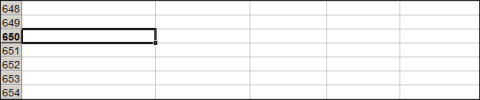
ที่มุมของคีย์บอร์ดมีปุ่มที่ถูกมองข้ามซึ่งมีประวัติอันยาวนาน: Scroll Lock โชคดีที่คุณสามารถทำการแมป Scroll Lock ใหม่ได้อย่างง่ายดายเพื่อรองรับวัตถุประสงค์ที่มีประโยชน์มากขึ้นหรือกำหนดค่าให้เป็นทางลัดในการเปิดโปรแกรมบน Windows 10
ปุ่ม Scroll Lock คืออะไร? มันมีประโยชน์แค่ไหน?
ปุ่ม Scroll Lock ซึ่งบางครั้งเรียกโดยย่อว่าScLk , ScrLkหรือSlkพบได้บนแป้นพิมพ์คอมพิวเตอร์ ซึ่งโดยปกติจะอยู่ใกล้กับ ปุ่ม Pause
ปุ่ม Scroll Lock อยู่บน IBM PC เครื่องแรกที่เปิดตัวในปี 1981 ใช้เพื่อเปิด/ปิดการใช้งานคุณสมบัติที่คุณสามารถใช้ปุ่มลูกศรเพื่อย้ายข้อความภายในหน้าต่าง แทนที่จะใช้เคอร์เซอร์ ปัจจุบันปุ่มลูกศรทำงานในเกือบทุกโปรแกรมโดยอัตโนมัติตามบริบท ดังนั้นคุณสมบัติ Scroll Lock จึงไม่ค่อยถูกใช้ตามจุดประสงค์ดั้งเดิม
อย่างไรก็ตาม มีโปรแกรมทั่วไปที่ยังคงใช้ Scroll Lock ตามจุดประสงค์เดิม นั่นก็คือไมโครซอฟต์เอ็กเซล หากปิดใช้งาน Scroll Lock คุณยังคงสามารถใช้ปุ่มลูกศรเพื่อเลื่อนเคอร์เซอร์ระหว่างเซลล์ได้ อย่างไรก็ตาม เมื่อเปิดใช้งาน Scroll Lock คุณสามารถใช้แป้นลูกศรเพื่อเลื่อนหน้าสมุดงานทั้งหมดในหน้าต่างได้
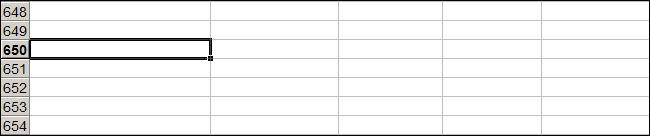
Microsoft Excel เป็นโปรแกรมที่ยังคงใช้ Scroll Lock ตามจุดประสงค์เดิม
สวิตช์ KVM จำนวนมากจะเปลี่ยนอินพุตหากคุณกด Scroll Lock สองครั้ง โปรแกรมรุ่นเก่าบางโปรแกรมยังใช้ Scroll Lock เช่นกัน แต่พบได้ยากสำหรับผู้ใช้ส่วนใหญ่
อันที่จริงแล้ว Scroll Lock นั้นมีการใช้งานไม่บ่อยนัก อาจไม่ปรากฏบนแป้นพิมพ์ของคุณ โดยเฉพาะอย่างยิ่งหากอุปกรณ์ที่คุณใช้เป็นแป้นพิมพ์ขนาดเล็กหรือแล็ปท็อป
อย่างไรก็ตาม หากคุณมีปุ่ม Scroll Lock และไม่เคยแตะเลย คุณสามารถตั้งค่าให้ทำสิ่งที่มีประโยชน์มากกว่าได้
วิธีทำการแมปปุ่ม Scroll Lock ใหม่
การใช้ยูทิลิตี้ PowerToys ฟรีของ Microsoft สำหรับ Windows 10 คุณสามารถทำการแมปปุ่ม Scroll Lock ใหม่ให้เป็นปุ่มอื่นหรือฟังก์ชั่นระบบได้อย่างง่ายดาย การแมปใหม่หมายความว่าเมื่อคุณกด Scroll Lock แทนที่จะเปิดใช้งานฟังก์ชันดั้งเดิมของ Scroll Lock ปุ่มจะทำงานอย่างอื่น ด้วยวิธีนี้ คุณจะสามารถใช้ปุ่ม Scroll Lock สำหรับงานต่างๆ ได้
ต่อไปนี้เป็นฟังก์ชันที่แนะนำบางส่วนที่คุณสามารถกำหนดให้กับปุ่ม Scroll Lock:
หากคุณสนใจข้อมูลใดๆ ข้างต้น ต่อไปนี้คือวิธีรีเซ็ตฟังก์ชันที่ต้องการให้เป็นปุ่ม Scroll Lock ขั้น แรกหากคุณยังไม่มี ให้ดาวน์โหลด Microsoft PowerToysเปิดใช้งาน จากนั้นเลือกKeyboard Managerในแถบด้านข้าง จากนั้นคลิกทำการแมปคีย์ใหม่
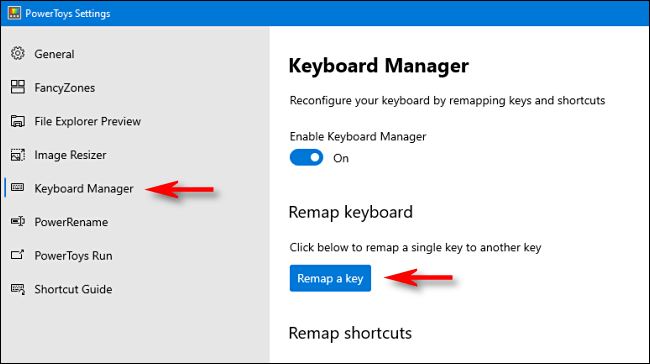
คลิกทำการแมปคีย์ใหม่
ใน หน้าต่างตัวจัดการแป้นพิมพ์ที่ปรากฏขึ้น ให้คลิกเครื่องหมายบวก ( + ) เพื่อเพิ่มทางลัด
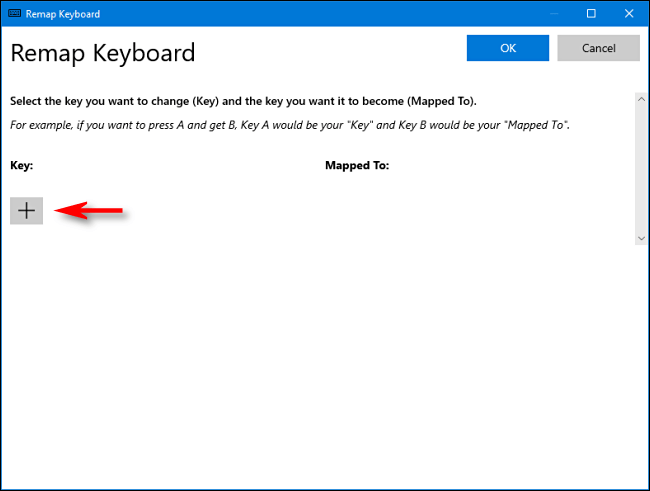
คลิกเครื่องหมายบวก (+) เพื่อเพิ่มทางลัด
ทางด้านซ้าย คุณต้องระบุคีย์ที่คุณกำลังแมปใหม่ คลิกพิมพ์คีย์จากนั้นกดScroll Lock
ใน ส่วน แมปไปยังทางด้านขวา ให้คลิกเมนูแบบเลื่อนลง จากนั้นเลือกฟังก์ชันหรือคีย์ที่คุณต้องการแมปกับ Scroll Lock ตัวอย่างเช่น จากรายการด้านบน คุณสามารถเลือกปิดเสียงได้
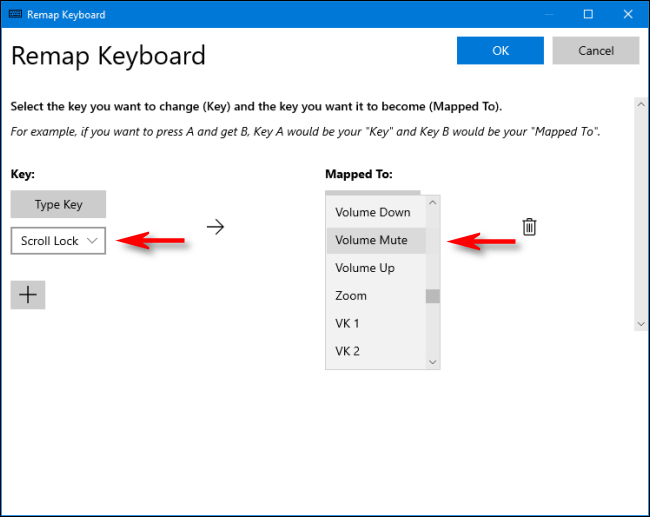
เลือกปิดเสียง
คลิกตกลง เพื่อปิด หน้าต่างRemap Keyboardและ Scroll Lock ได้รับการแมปใหม่เรียบร้อยแล้ว
คุณสามารถทดลองใช้การแมปต่างๆ เพื่อดูว่าอันไหนมีประโยชน์มากที่สุด หากคุณไม่ชอบการแมปนี้อีกต่อไป เพียงไปที่หน้าต่าง Remap Keyboard ใน PowerToys คลิก ไอคอน ถังขยะถัดจากรายการแผนที่เพื่อลบออก
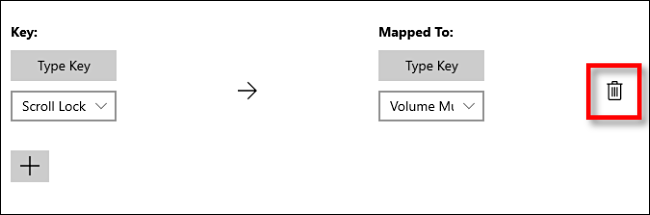
คลิกไอคอนถังขยะเพื่อลบการแมป
หากคุณไม่ชอบ PowerToys คุณสามารถทำการแมปคีย์ใหม่ด้วยSharpKey ได้ แม้ว่าอินเทอร์เฟซของมันจะไม่ได้ใช้งานง่ายทั้งหมดก็ตาม
วิธีเปิดโปรแกรมด้วยปุ่ม Scroll Lock
คุณยังสามารถใช้ Scroll Lock เป็นส่วนหนึ่งของการกดปุ่มลัดเพื่อเปิดโปรแกรมใดๆ ที่คุณต้องการและไม่จำเป็นต้องใช้ยูทิลิตี้พิเศษ
ขั้นแรก สร้างทางลัดไปยังโปรแกรมที่คุณต้องการเรียกใช้และวางไว้บนเดสก์ท็อป จากนั้นคลิกขวาที่ทางลัดแล้วเลือกคุณสมบัติ
ใน แท็บ ทางลัดคลิก กล่อง แป้นพิมพ์ลัด จากนั้นเลือกScroll Lock Windows จะแทรกCtrl+Alt+Scroll Lockลงในช่อง โดยอัตโนมัติ
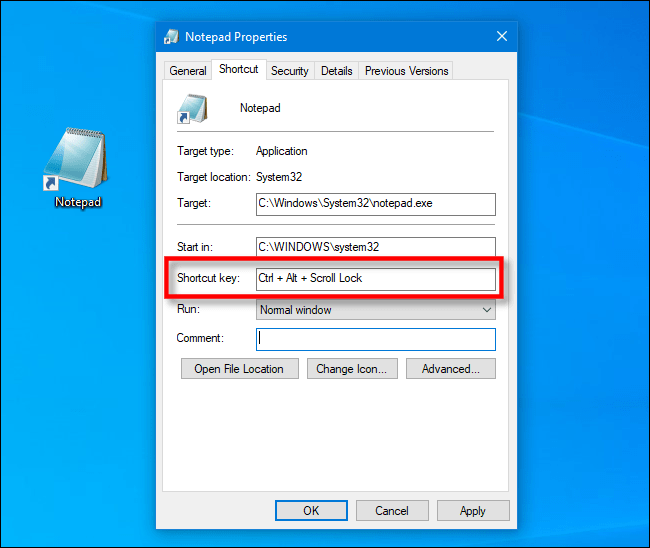
Windows จะแทรก Ctrl+Alt+Scroll Lock ลงในช่องโดยอัตโนมัติ
คลิกตกลงเพื่อปิดหน้าต่าง จากนี้ไปเมื่อใดก็ตามที่คุณกดCtrl+ Alt+ Scroll Lockโปรแกรมที่แสดงโดยทางลัดนั้นจะเปิดตัว เพียงตรวจสอบให้แน่ใจว่าคุณไม่ได้ลบทางลัดโดยไม่ได้ตั้งใจ บางคนเก็บทางลัดแอปพลิเคชันที่เปิดใช้งานปุ่มลัดไว้ในโฟลเดอร์พิเศษด้วยเหตุผลดังกล่าว
บทความนี้จะแสดงวิธีย่อขนาดหน้าจอใน Windows 10 เพื่อให้คุณใช้งานได้อย่างมีประสิทธิภาพ
Xbox Game Bar เป็นเครื่องมือสนับสนุนที่ยอดเยี่ยมที่ Microsoft ติดตั้งบน Windows 10 ซึ่งผู้ใช้สามารถเรียนรู้วิธีเปิดหรือปิดได้อย่างง่ายดาย
หากความจำของคุณไม่ค่อยดี คุณสามารถใช้เครื่องมือเหล่านี้เพื่อเตือนตัวเองถึงสิ่งสำคัญขณะทำงานได้
หากคุณคุ้นเคยกับ Windows 10 หรือเวอร์ชันก่อนหน้า คุณอาจประสบปัญหาในการนำแอปพลิเคชันไปยังหน้าจอคอมพิวเตอร์ของคุณในอินเทอร์เฟซ Windows 11 ใหม่ มาทำความรู้จักกับวิธีการง่ายๆ เพื่อเพิ่มแอพพลิเคชั่นลงในเดสก์ท็อปของคุณ
เพื่อหลีกเลี่ยงปัญหาและข้อผิดพลาดหน้าจอสีน้ำเงิน คุณต้องลบไดรเวอร์ที่ผิดพลาดซึ่งเป็นสาเหตุของปัญหาออก บทความนี้จะแนะนำวิธีถอนการติดตั้งไดรเวอร์บน Windows โดยสมบูรณ์
เรียนรู้วิธีเปิดใช้งานแป้นพิมพ์เสมือนบน Windows 11 เพื่อเพิ่มความสะดวกในการใช้งาน ผสานเทคโนโลยีใหม่เพื่อประสบการณ์ที่ดียิ่งขึ้น
เรียนรู้การติดตั้งและใช้ AdLock เพื่อบล็อกโฆษณาบนคอมพิวเตอร์ของคุณอย่างมีประสิทธิภาพและง่ายดาย
เวิร์มคอมพิวเตอร์คือโปรแกรมมัลแวร์ประเภทหนึ่งที่มีหน้าที่หลักคือการแพร่ไวรัสไปยังคอมพิวเตอร์เครื่องอื่นในขณะที่ยังคงทำงานอยู่บนระบบที่ติดไวรัส
เรียนรู้วิธีดาวน์โหลดและอัปเดตไดรเวอร์ USB บนอุปกรณ์ Windows 10 เพื่อให้ทำงานได้อย่างราบรื่นและมีประสิทธิภาพ
หากคุณต้องการเรียนรู้เพิ่มเติมเกี่ยวกับ Xbox Game Bar และวิธีปรับแต่งให้เหมาะกับประสบการณ์การเล่นเกมที่สมบูรณ์แบบของคุณ บทความนี้มีข้อมูลทั้งหมด








